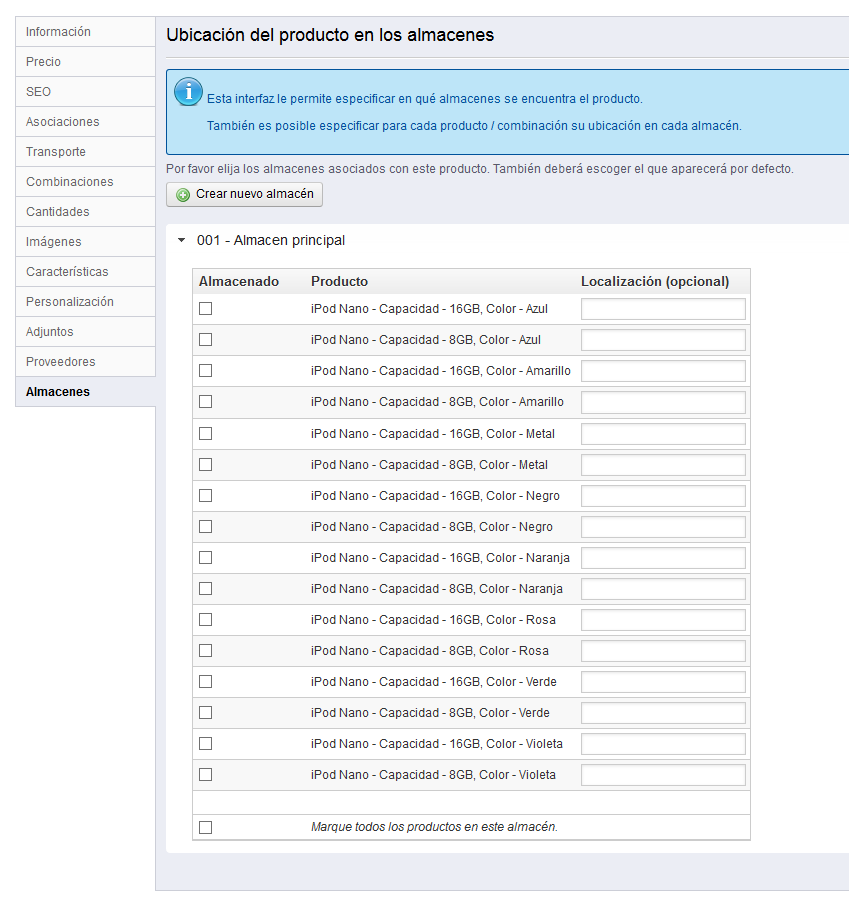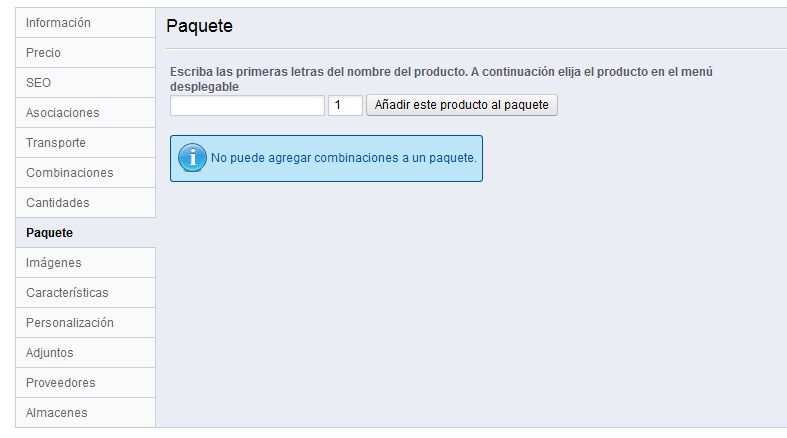...
Una vez que haya activado la opción avanzada de gestión de stocks (el en la página preferencias de "Productos"), esta nueva pestaña estará disponible para todos los productos, y le permitirá indicar en qué almacén es almacenado el producto actual.
| Info |
|---|
No puede utilizar esta función si no tiene al menos un almacén registrado en su tienda. Los almacenes son creados desde la página "Almacenes", bajo el menú "Existencias". El proceso de registro de un almacén se explica en detalle en otro capítulo de esta guía, "Gestión de Stock". |
...
- Diríjase a la página "Producto", bajo el menú "Catálogo".
- Haga clic en el botón "Añadir nuevo".
- En la pestaña "Información" a la izquierda, cambie el tipo de producto a "Paquete".
Una nueva pestaña aparece a la izquierda, titulada "Pack", que le redirecciona tan pronto como cambia el tipo de producto. Esta pestaña sólo cuenta con dos campos de texto y un botón:
...
- Aparecerá la pestaña "Producto virtual", que le redirige tan pronto como se cambia el tipo de producto.
- La pestaña "Transporte" desaparece.
La nueva pestaña sólo cuenta con una opción al principio : esta pregunta si el producto virtual que está creando tiene un archivo adjunto (por ejemplo, si su cliente va a pagar para descargar algo).
...